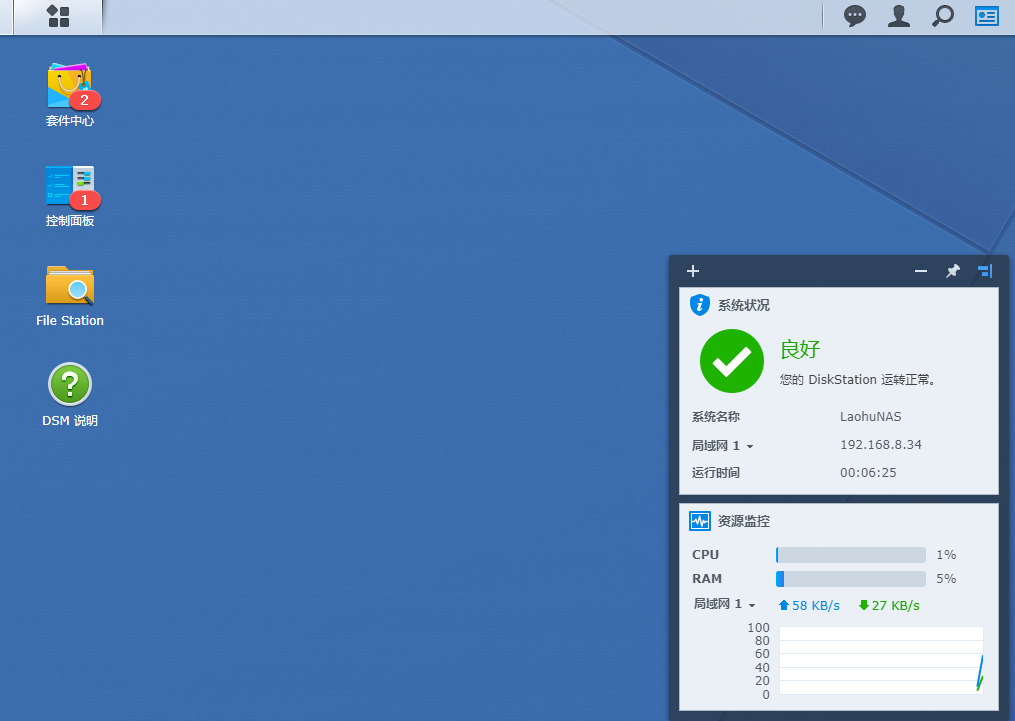电脑主板:QOTOM Q3XX
镜像下载地址:http://down.nas2x.com/synology/dsm/
不要使用太新的版本,推荐6.1.7
1 | DSM_DS3617xs_15284.pat 21-May-2018 10:30 247M |
U盘安装方法
下载安装
ChipEasy,记录VID和PID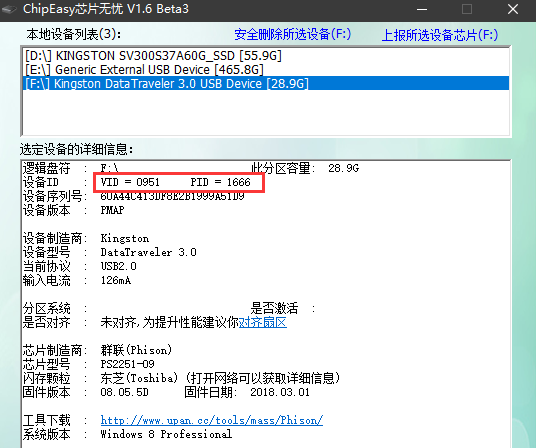
下载安装
OSFMount,用来修改镜像2.1 左下角点击mount new ,然后选中下载的synoboot .img镜像
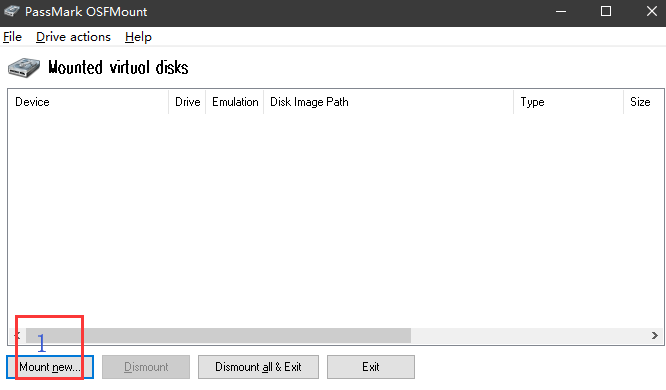
2.2 选择Part0选项
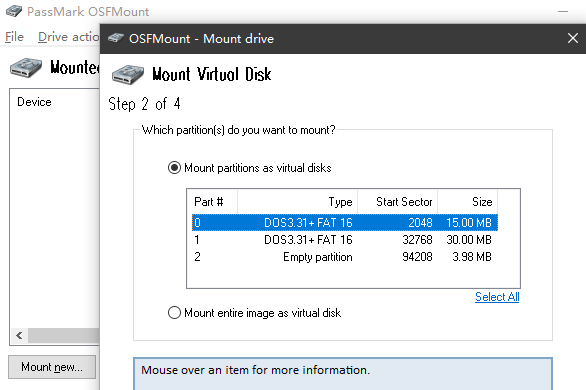
2.3 去掉
Read-only选框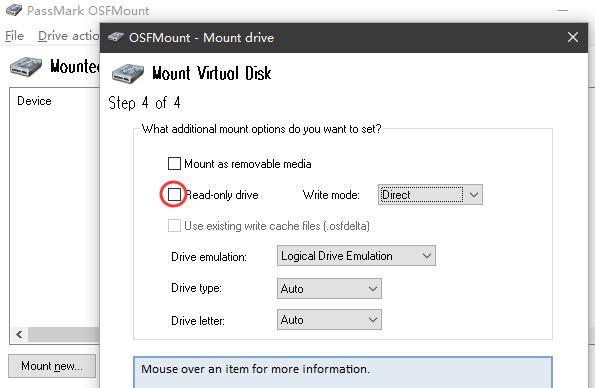
2.4 双击生成的虚拟镜像
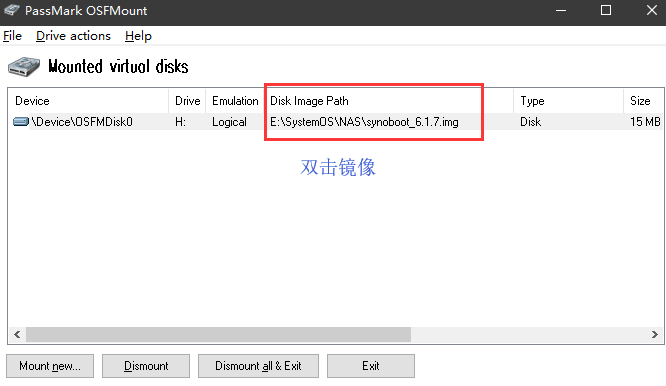
2.5 修改grub.cfg文件,将下面的两个参数修改为chipeasy读取到的
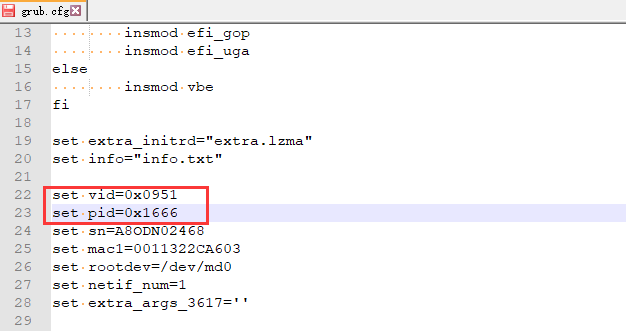
2.6 修改sn和mac1可以用于洗白NAS,保存退出
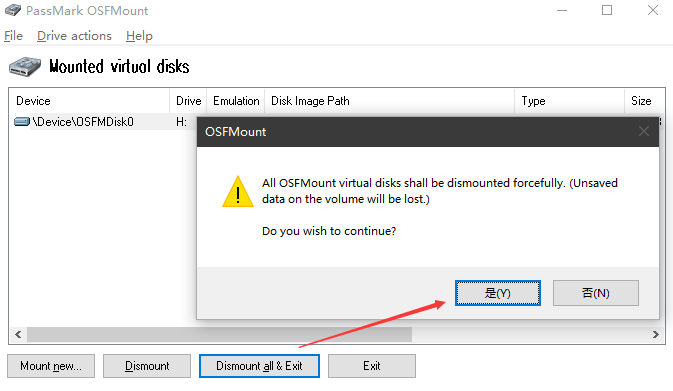
将镜像写入到U盘
用Rufus工具将镜像写入U盘
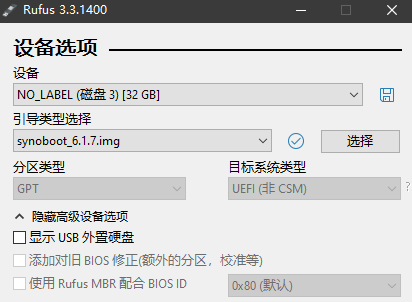
硬盘安装方法
使用SATA转USB接入电脑,用Rufus工具将镜像写入硬盘即可
安装过程
演示的是U盘安装方法
因为我没有修改BIOS启动项,所以这里手动选择启动项;U盘插入电脑,看到开机Logo后按F11(不同主板快捷键不同)进入启动项选择,选择U盘
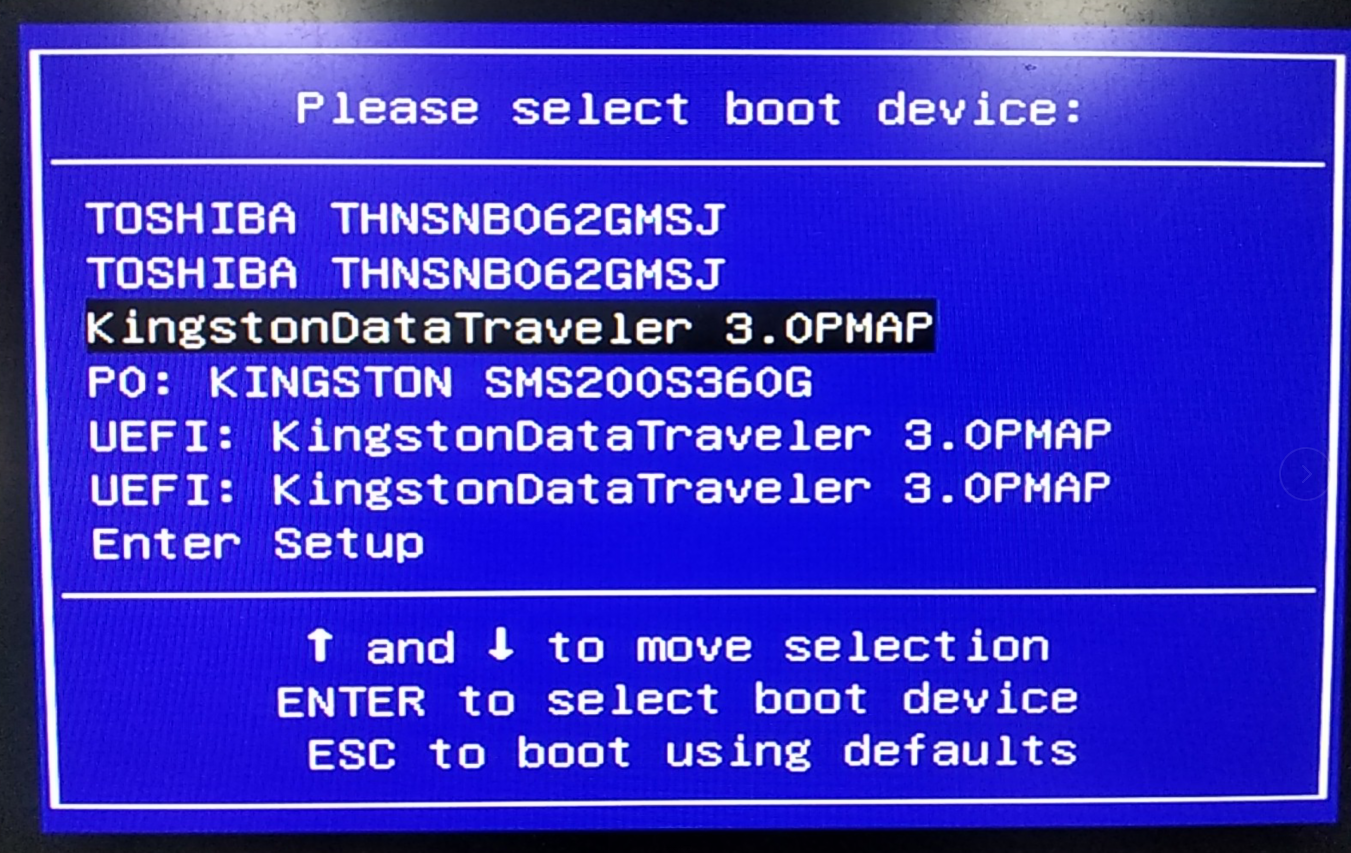
选择第一项进入
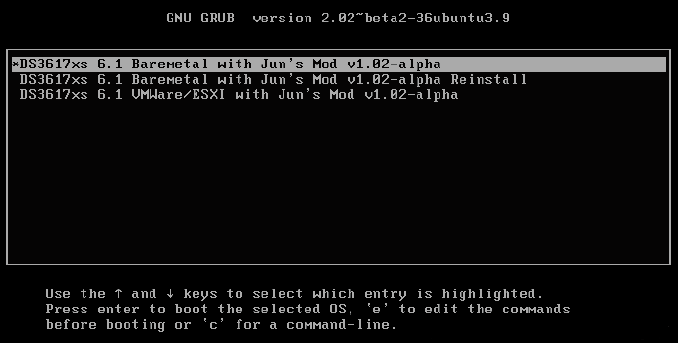
成功进入后会出现如下界面
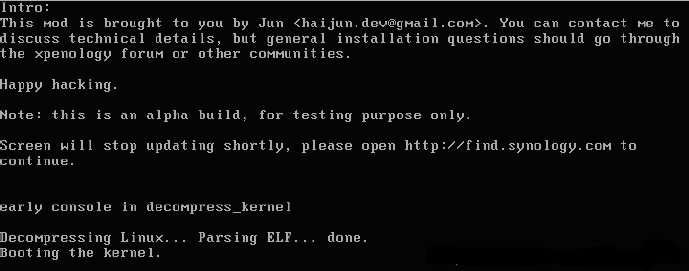
浏览器输入http://find.synology.com/,回车访问,网页就会自动搜索同一局域网下的群晖设备
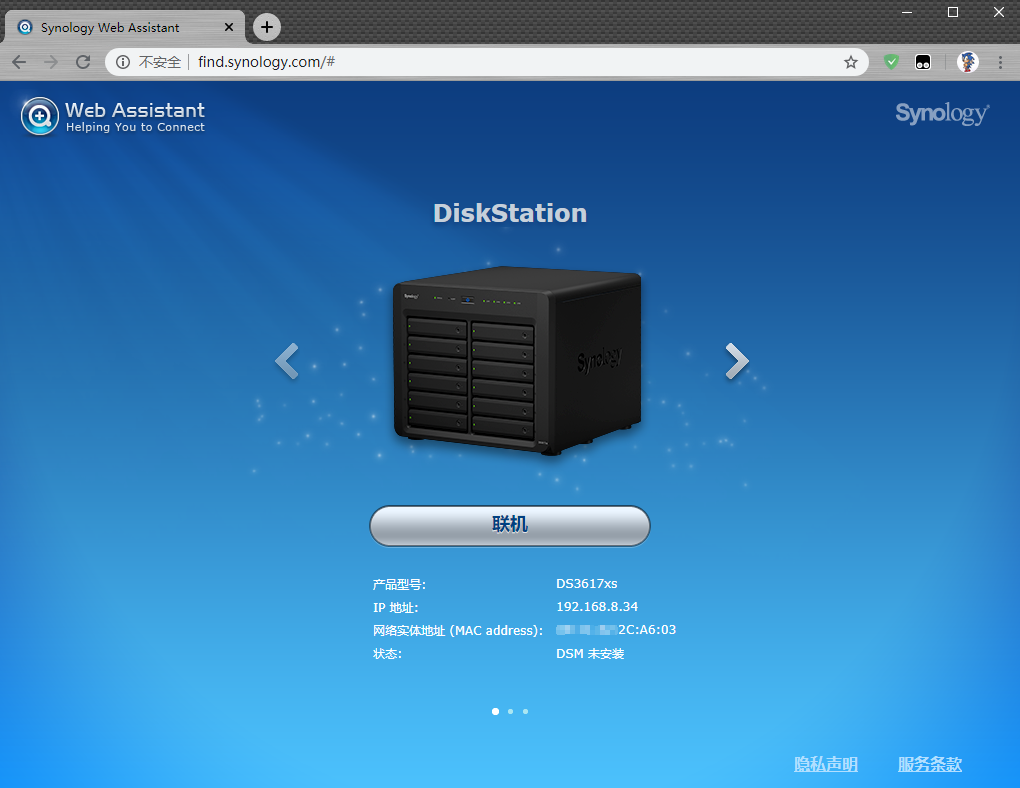
点击图片后开始进行设置,点击手动安装
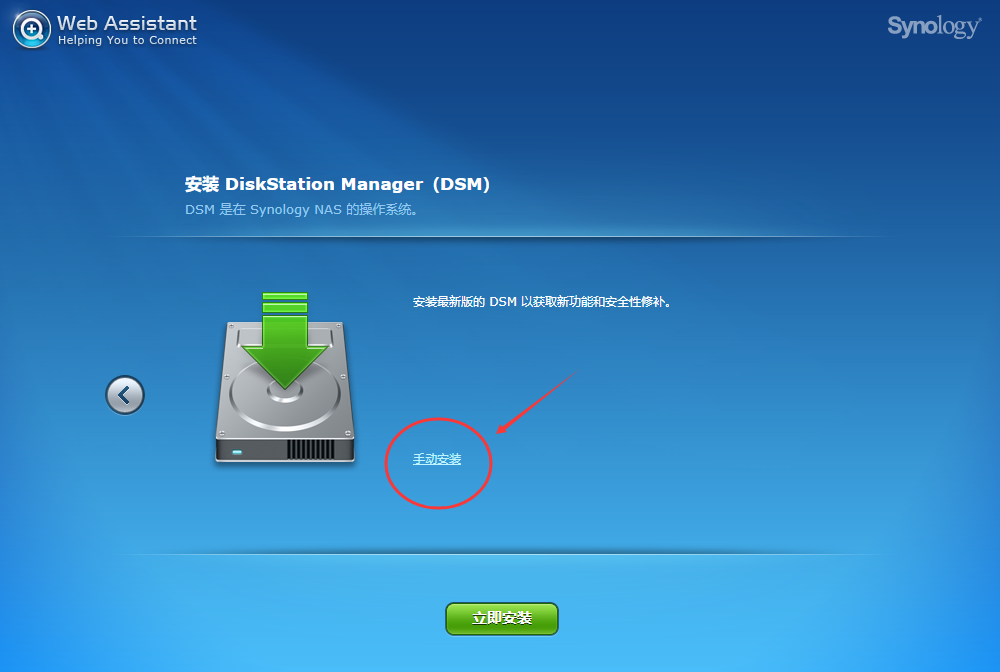
选择下载的
DSM_DS3617xs_15284.pat,立即安装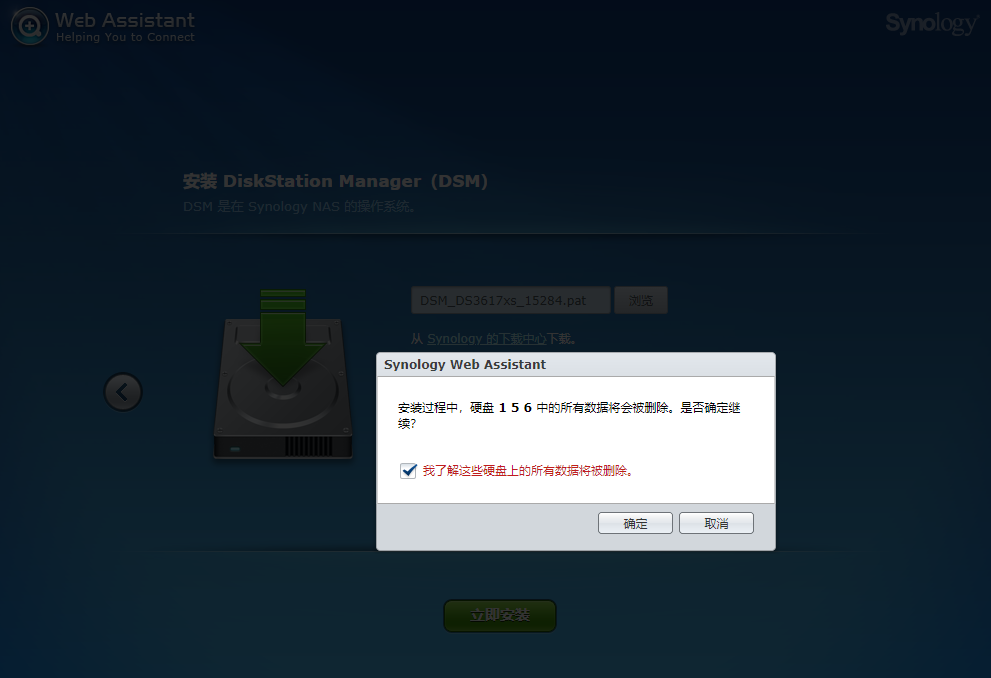
安装过程如下,需要几分钟
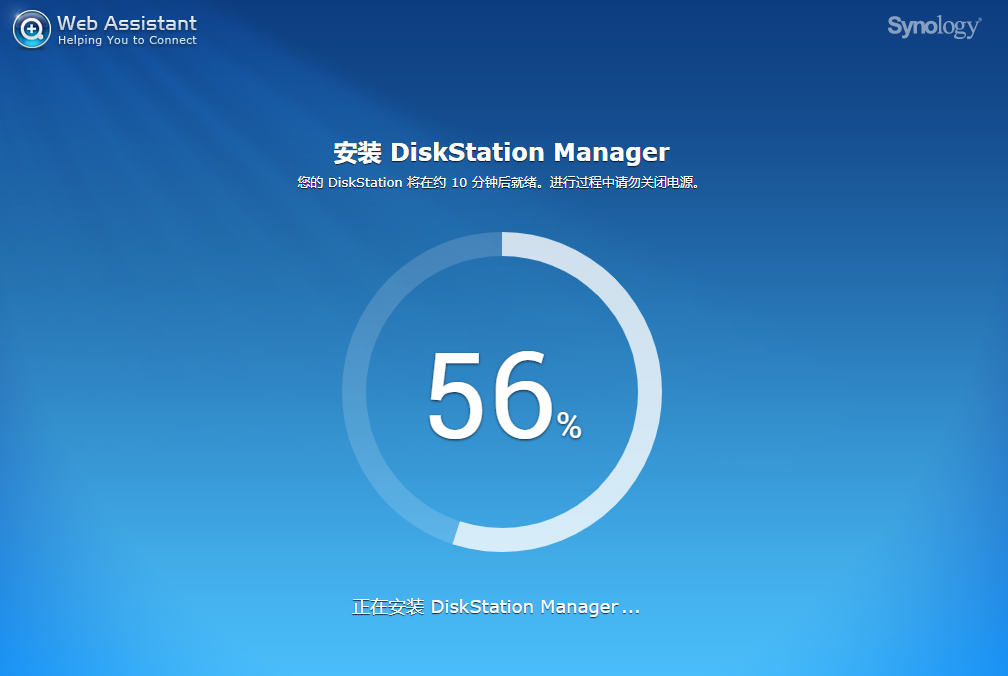
然后进行账号的设置
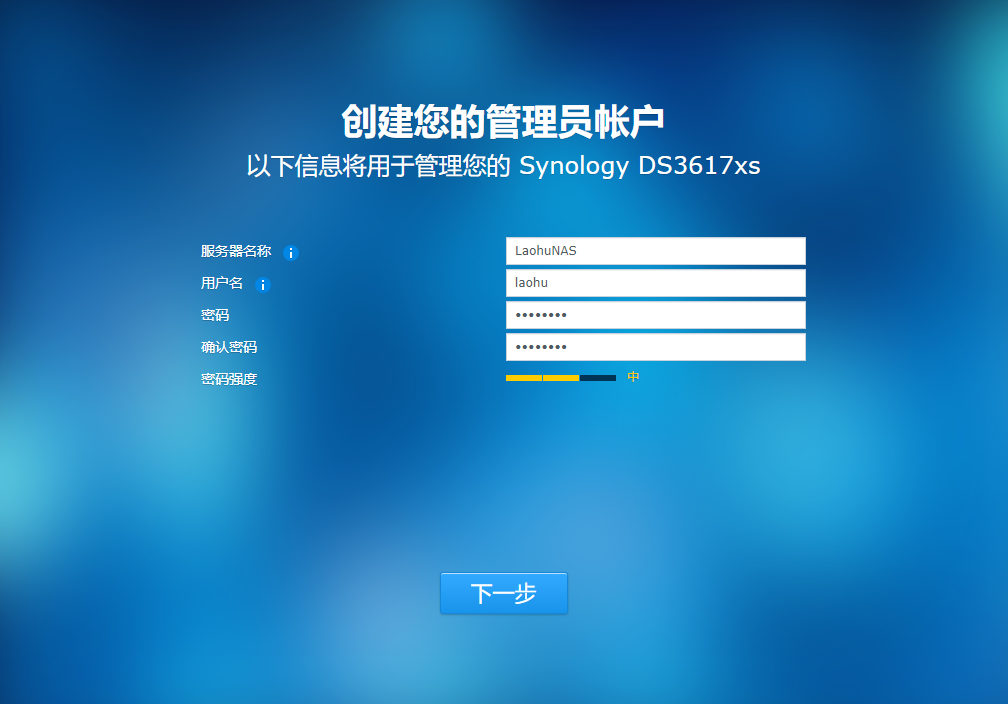
不要自动更新
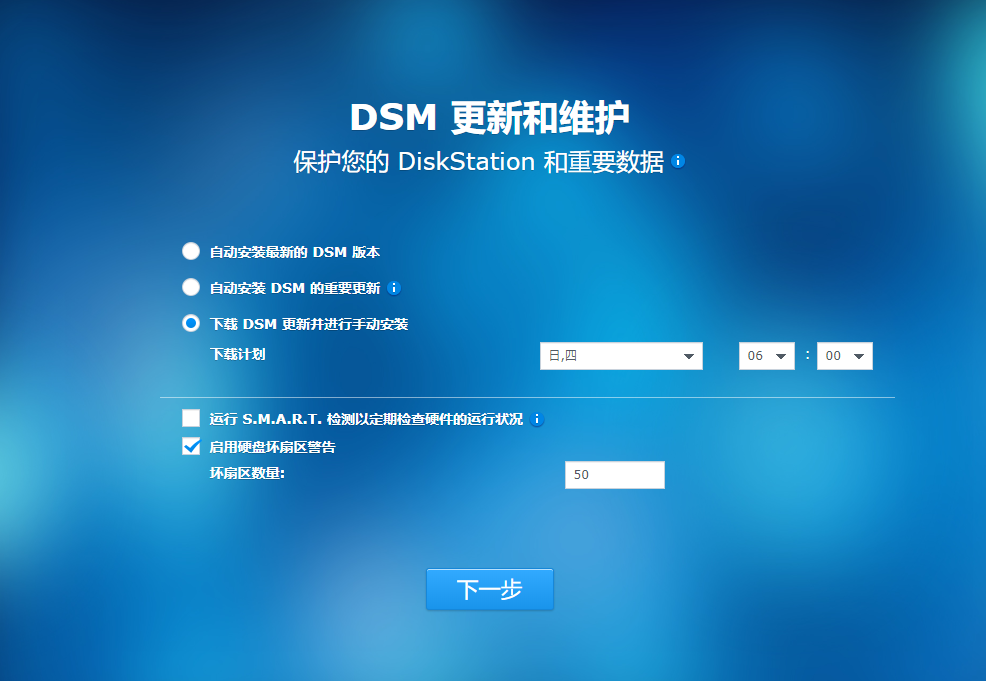
这里点击直接跳过就好,这是给正版透传用的,我们想要内网穿透用frp、花生壳或者端口转发就行了

安装完成,界面如下